Šifrování elektronických výpisů
V mBank klademe bezpečnost na první místo a proto všechny dokumenty jako i elektronické výpisy zasíláme šifrovaně. K otevření zaslaných příloh budete potřebovat heslo, které si můžete zobrazit nebo změnit ve své mobilní aplikaci nebo internetovém bankovnictví.
Šifrování elektronických výpisů vychází z praxe a doporučení v oblasti bezpečnosti a je zároveň velmi užitečná pro všechny, kteří dbají maximální opatrnosti při přístupu ke svým financím.
Šifrované dokumenty
- Pokud ještě nemáte mobilní aplikaci mBank, stáhněte si ji z Google Play nebo App Store a pak aplikaci spárujte s účtem.
- Přihlaste se do mobilní aplikace a přejděte do části „Nastavení“(ikona ozubeného kolečka v pravém horním rohu) a zvolte „Dodatečné možnosti zabezpečení“.
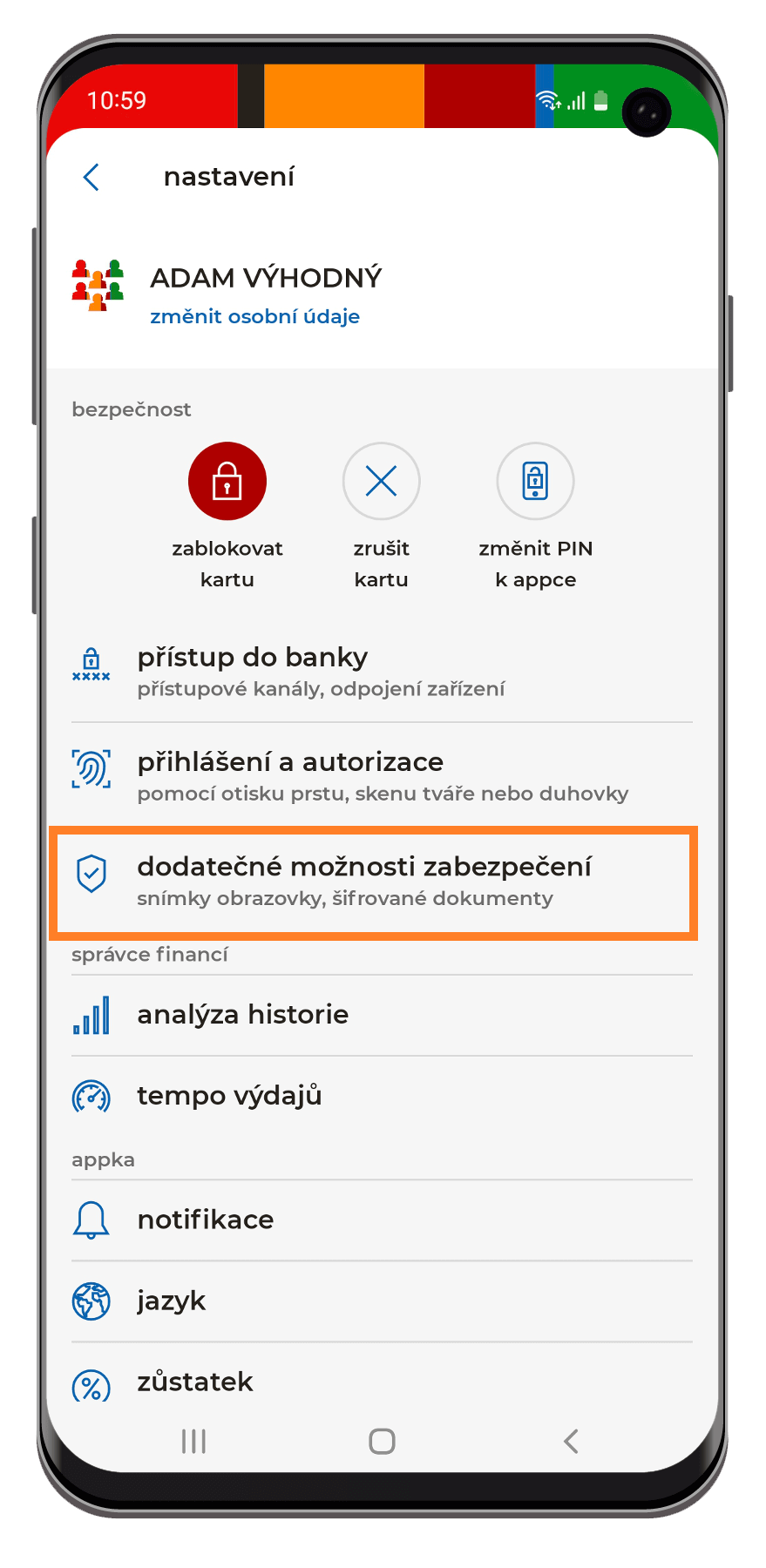
- Zvolíte „Šifrované dokumenty“. Pro potvrzení je potřebné zadat PIN k aplikaci..
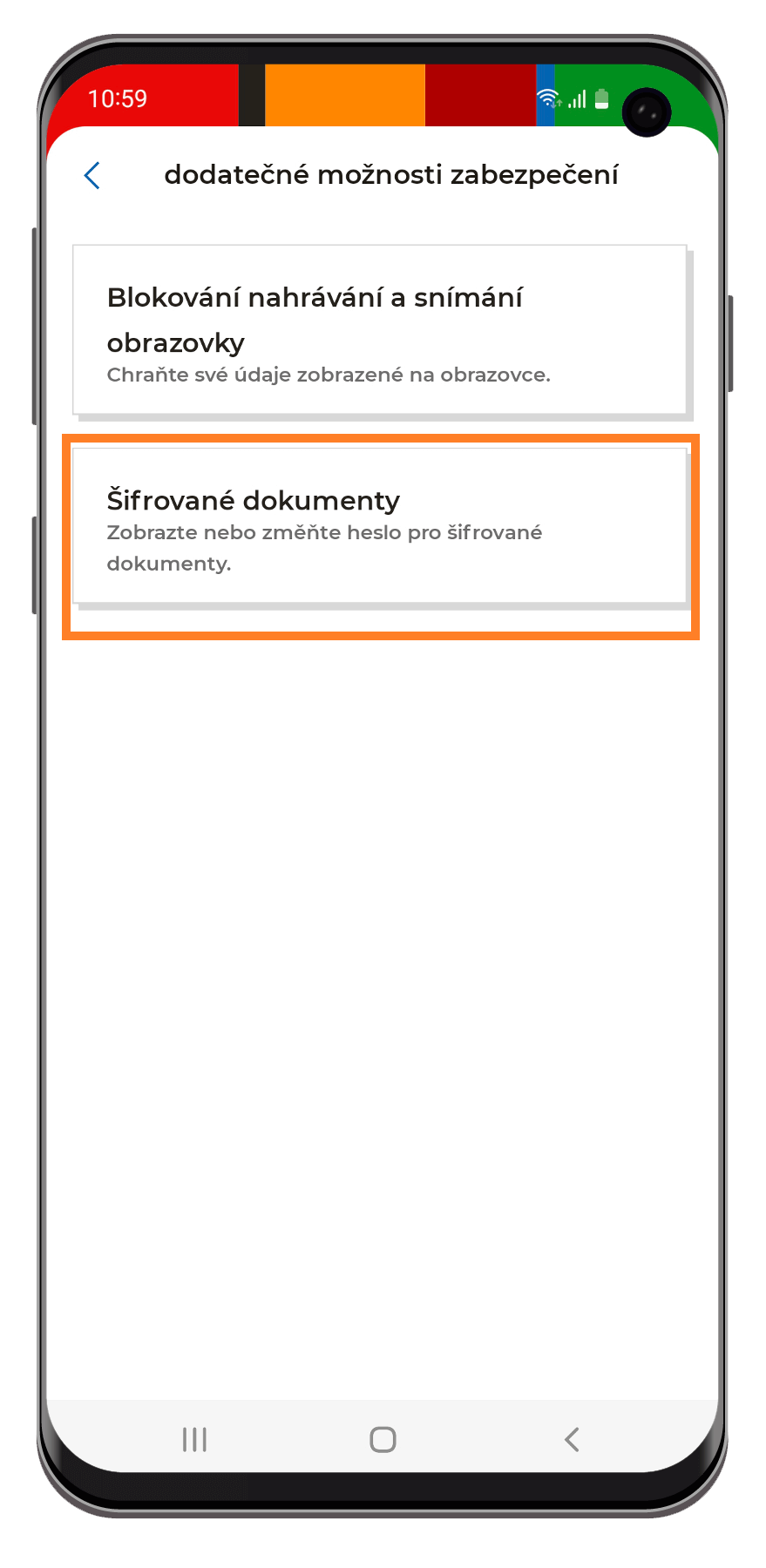
- Zobrazí se aktuální heslo i informace, od kterého data je heslo platné. Přes volbu „Změnit heslo“ si můžete nastavit nové heslo. Při jeho nastavování musí být splněny následující podmínky:
- Heslo nesmí být stejné jako předchozí a to, kterým se přihlašujete do svého internetového bankovnictví
- Musí být dlouhé nejméně 10 znaků, obsahovat alespoň 3 ze 4 skupin znaků: velká písmena, malá písmena, čísla a speciální znaky.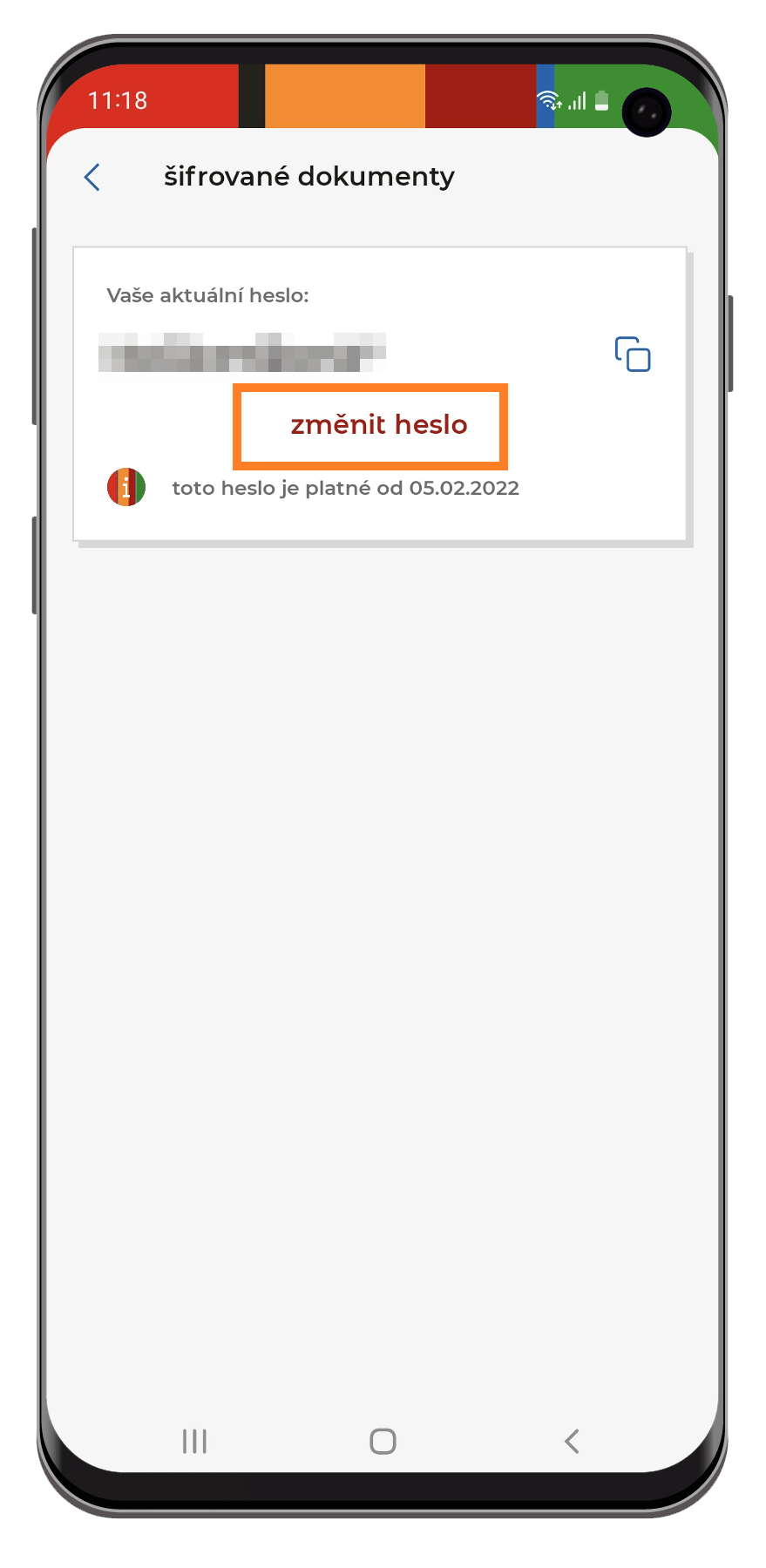
- Potvrzení nového hesla vykonáte prostřednictvím tlačítka „Změnit“.
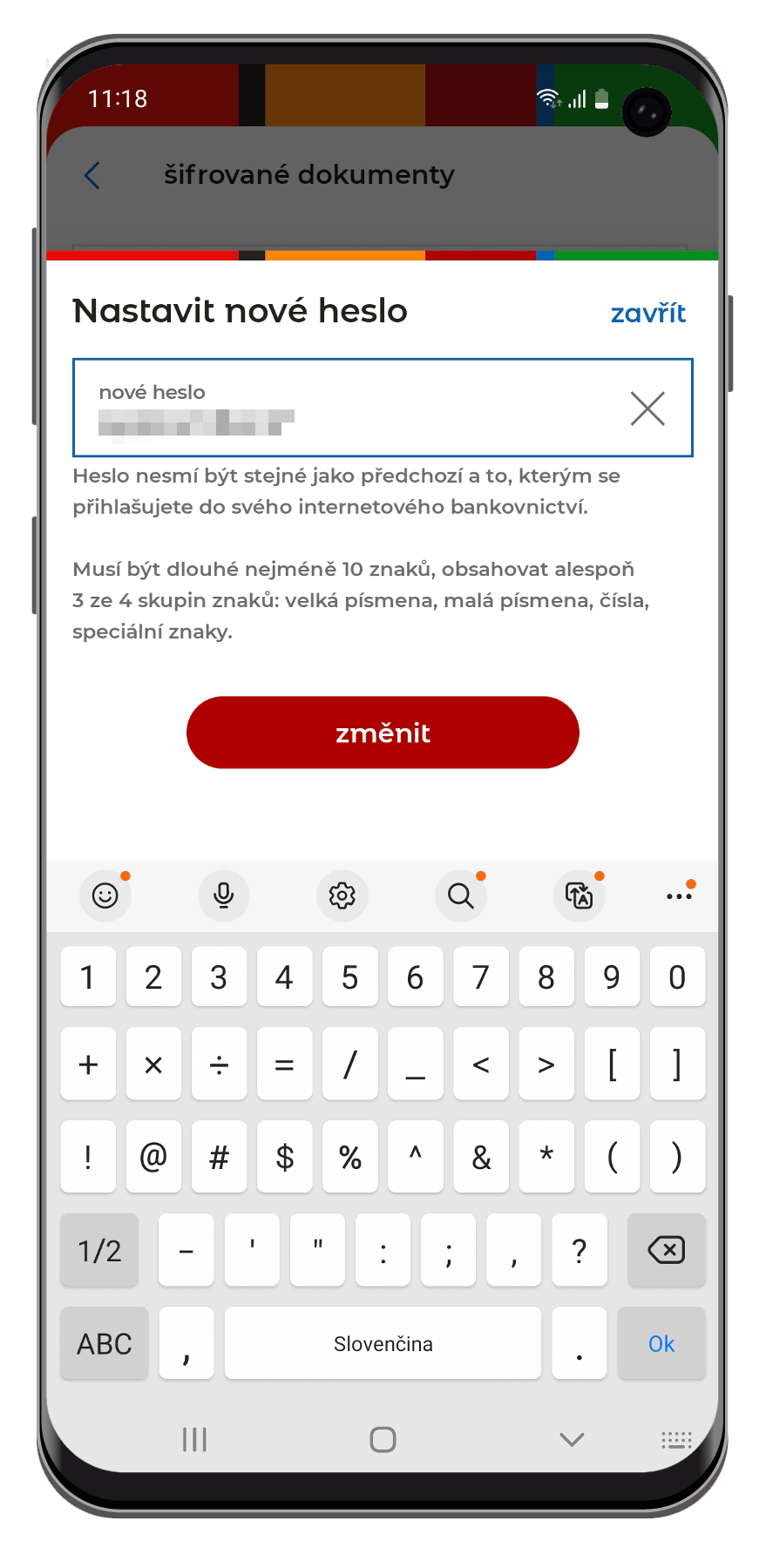
- V případě, že jste v minulosti měli nastavená jiná hesla, naleznete je v části „Archiv hesel“ spolu s informací, v jakém období byla platná. V případě, že se pokoušíte otevřít starší soubor, je nutné použít heslo, které bylo platné v příslušném období.
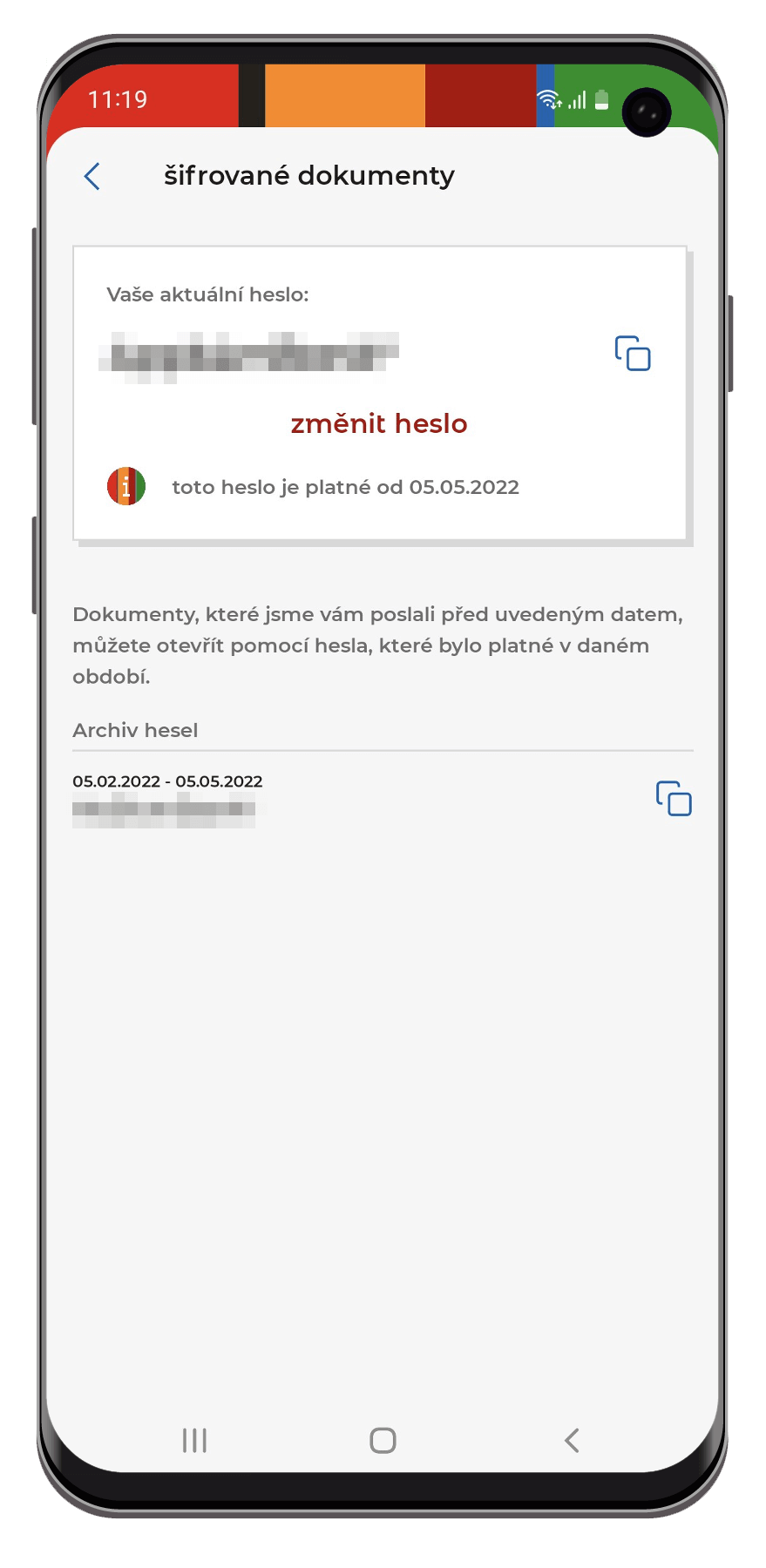
- Heslo k šifrovaným výpisům naleznete po přihlášení v části „Nastavení“ (ikona ozubeného kolečka v pravém horním rohu)
- Následně v části „Zabezpečení“ zvolte „Šifrované dokumenty“.
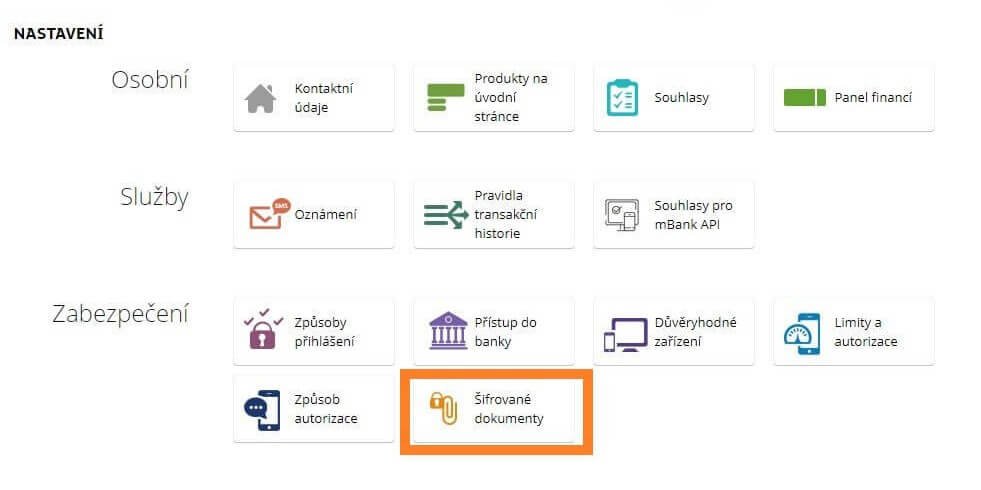
- Na tomto panelu si můžete nastavit nebo změnit heslo, případně ověřit platnost aktuálního hesla či hesel předchozích.
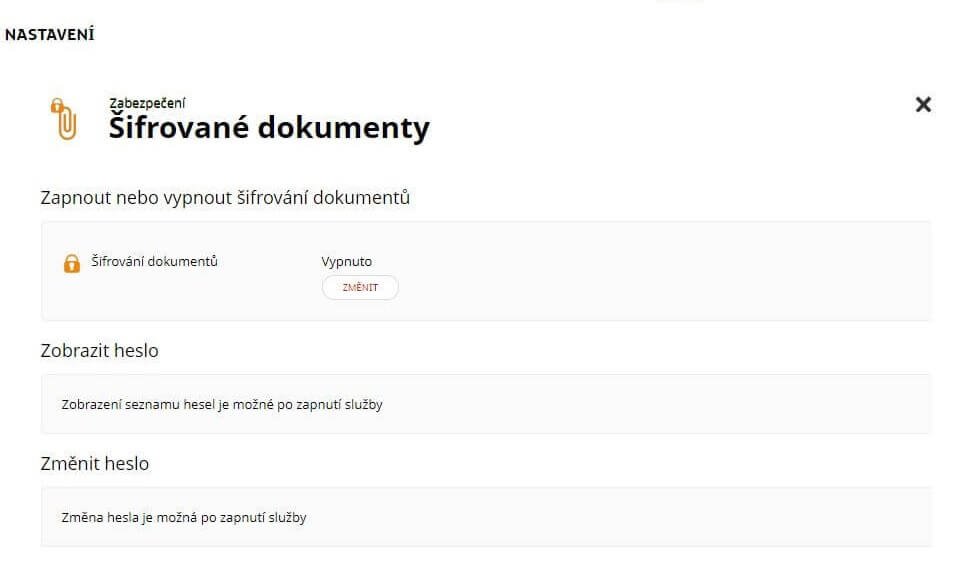
Jak otevřít šifrovaný výpis v mobilu?
- Přílohu je možné otevřít pomocí aplikace Acrobat Reader (klikněte na 3 tečky vpravo nahoře - zvolte Attachements - zobrazí se přílohy), nebo Foxit PDF Editor (klikněte na prvou ikonu vlevo dole, poté v horní liště najděte sponku a zobrazí se přílohy).
Jak otevřít zašifrovaný výpis v počítači?
- Pokud máte nastavené zasílání výpisů ve formátu PDF, chodí vám ke každému z účtů a produktů vlastní příloha. V takovém případě soubor otevřete a zadejte heslo, soubor není potřeba stahovat.
- V případě, že máte nastavené zasílání výpisů ve formátu CSV, dorazí vám jedna zašifrovaná PDF příloha s názvem „šifrovaná příloha“. Tehdy je potřeba soubor nejdříve uložit do vašeho počítače a otevřít jej v programu Adobe Acrobat Reader nebo Foxit PDF Reader (nikoliv v prohlížeči nebo mobilním telefonu). Do příslušného pole zadejte heslo a následně se vám po levé straně ukáže šedá lišta, ve které klikněte na kancelářskou sponku. Po kliknutí na sponku se vám ukáže zaslaný výpis ve formátu CSV.
- Změnu zasílaného formátu výpisů si můžete jednoduše změnit v internetovém bankovnictví: Produkty – Služby – Nabídka služeb – Změna elektronických výpisů
Možnost otevírání starších výpisů v zašifrované podobě a změna hesla.
Pro otevření zašifrovaného výpisu bude nezbytné heslo nastavené v internetovém bankovnictví v době zapnutí služby. Protože heslo je možné kdykoliv měnit, a tak často, jak potřebujete, vždy musíte pro otevření zašifrovaného souboru použít takové heslo, které bylo platné v době generování výpisu bankou.
Například: pokud je dnes 1.6.2022 a potřebujete otevřít výpis z 1.1.2022, musíte použít heslo, které bylo platné k 1.1.2022.
Připomínáme, že historii hesel si můžete zobrazit v mobilní aplikacie nebo po přihlášení do internetového bankovnictví.

 mBank - Osobní finance - Hlavní stránka
mBank - Osobní finance - Hlavní stránka